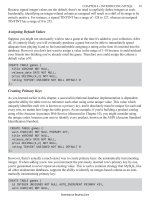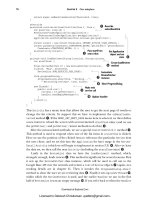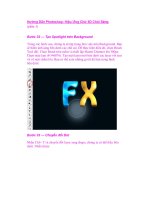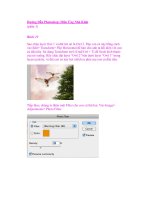15 bài Actions Photoshop phần 3 pps
Bạn đang xem bản rút gọn của tài liệu. Xem và tải ngay bản đầy đủ của tài liệu tại đây (1.93 MB, 13 trang )
d. Image > Mode > RGB Color để chuyển đổi ảnh sao cho bạn có thể tô màu nó .
e. Image > Adj > Hue / Saturation , nhập : 12-12-0 . Ok. Đã bổ sung Action phụ là
Hue/ Saturation . ( Hình 10 ).
7. Như vậy là bạn đã tạo các Actions phụ là : Levels – Gaussian Blur – Unsharp Mask –
Hue/Saturation . Nhấp Nút STOP RECORD ở đáy Tab Actions. ( Hình 11 ).
8. Như vậy là bạn đã tạo 1 ACTION của riêng bạn . Bạn có thể lấy Action nầy để áp dụng
cho các ảnh khác khi cần sửa .Bạn đã đặt tên , tạo mã màu và đã xác định 1 phím
chức năng cho 1 action . Chỉ nhấp 1 cú chuột để chỉnh sửa ảnh với 4 actions phụ mà
bạn đã tạo .
9. Hình BEGIN và FINAL chỉ cần 1 cú nhấp chuột . ( Hình 12 ).
15 lessons Actions Photoshop
31 / 58
10. Bạn phải cẩn thận khi RECORD . Nếu ảnh không như bạn mong muốn hoặc phạm
phải sai sót cần loại bỏ , hãy ngưng record , rê action phụ hoặc action đến THÙNG
RÁC và ghi lại.
15 lessons Actions Photoshop
32 / 58
BÀI 28 NGÀY
22.3.2006
UTBINH SOẠN
1. Mở lại File Ảnh
Begin > Phím F7
> Ctrl+J . ( Hình
1 )
2. Window > Actions ( Alt+F9 ) > Nhấp chọn ACTION THUCTAP>
Nhấp chọn tất cả trong Hộp Item ON/OFF ( Chỉ có Folder Baby
mà thôi , các Folder trong Tab Actions đều phải tắt hết ) >
Không chọn trong Hộp Dialog ON/OFF vì nếu bạn chọn từng
Action Phụ trong hộp nầy khi PLAY để chạy tự động đến từng
Action nó sẽ dừng lại để bạn nhập giá trị thay đổi . ( Hình 2 ).
15 lessons Actions Photoshop
33 / 58
3. Nhấp Nút PLAY ( Hoặc Phím F2 do khi Bảng NEW SET bạn đã tạo phím tắt là F2 ) , nó
sẽ tự động chạy hết 4 Actions Phụ mà bạn đã tạo ra trước đó .
4. Kết quả . ( Hình 3 ).
5. Mở 1 Ảnh khác . ( Hình 4 ).
6. Nhấp các biểu tượng Dialog On/Off kế bên Levels , Gaussian Blur và Unsharp Mask .
Mục đích khi PLAY đến các ACTIONS Phụ nầy nó sẽ dừng lại để bạn thay đổi giá trị
cho phù hợp với ảnh mới và sau đó tiếp tục chạy actions. ( Hình 5 ).
15 lessons Actions Photoshop
34 / 58
7. Nhấp PLAY các actions bắt đầu chạy .
8. Đến action Phụ Levels sẽ dừng lại do bạn đã chọn biểu tượng trong Dialog On / Off .
Bạn nhập lại giá trị khác trong Input Levels ( 9-1.30-180 ) . Ok. ( Hình 6 ).
9. Gaussian Blur , Radius 0.2 pixels . ( Hình 7 ).
10. Unsharp Mask ( 6-2.2-14 ) . Ok. ( Hình 8 ).
15 lessons Actions Photoshop
35 / 58
11. Các thao tác Convert Mode và Hue / Saturation được áp dụng mà không bị gián đoạn
.
12. Kết quả . ( Hình 9 ).
15 lessons Actions Photoshop
36 / 58
BÀI 33 NGÀY
25.3.2006 UTBINH
SOẠN
KHI LÀM VIỆC
TRONG
PHOTOSHOP , BẠN
THƯỜNG LẬP LẠI
CÁC TÁC VỤ . THÍ
DỤ : BẠN XUẤT
NHIỀU NỘI DUNG
CÔNG VIỆC TRÊN
WEB , BẠN CÓ THỂ
THƯỜNG XUYÊN
CHUYỂN ĐỔI CÁC
FILE PSD SANG
JPEG . MỞ , ĐỊNH
KÍCH CỞ , DÁN CÁC
ẢNH , TẠO 1
WEBSITE ĐÒI HỎI
NHIỀU CÔNG SỨC .
BẠN CHỈ CẦN
NHẤN 1 CÚ NHẤP
CHUỘT . THẬT LÀ THÚ VỊ VÀ KHỎE RE PHẢI KHÔNG CÁC BẠN ?
TRONG PHOTOSHOP CÓ HƯỚNG DẪN CÁC BẠN TẠO CÁC NÚT KỲ DIỆU ĐÓ GỌI LÀ
ACTIONS VÀ AUTOMATIONS ( TỰ ĐỘNG HÓA ) .TỰ ĐỘNG THỰC HIỆN NHỮNG TÁC VỤ
LẬP LẠI .BẠN CÓ THỂ THỰC HIỆN HẦU HẾT CÁC ACTIONS VÀ CÁC HOẠT ĐỘNG TỰ ĐỘNG
HÓA TRÊN MỘT HOẶC NHIỀU TÀI LIỆU , CÓ THỂ LƯU CHÚNG LẠI ĐỂ SỬ DỤNG SAU NẦY .
· BẠN GHI 1 ACTION GIỐNG NHƯ VIẾT 1 KỊCH BẢN (SCRIPT ) NHẰM CHO PHẦN MỀM
BIẾT TRÌNH TỰ THAO TÁC NÀO ĐỂ THỰC
· HẦU NHƯ BẤT KỲ MỌI THAO TÁC HOẶC TRÌNH TỰ THAO TÁC CÓ THỂ ĐƯỢC GHI
THÀNH 1 ACTION.
I.TỔNG QUÁT :
1. KHÔNG THỂ TẠO ACTIONS :
· NGOẠI TRỪ : CÔNG CỤ SỬ DỤNG BẰNG TAY NHƯ AIRBRUSH VÀ PAINTBRUSH .
BẠN CÓ THỂ LẬP TRÌNH 1 ACTION ĐỂ CHỌN PAINTBRUSH NHƯNG BẠN KHÔNG
THỂ TẠO MỘT ACTION ĐỂ TÔ VẼ BẰNG CỌ ĐÓ.
· NGOẠI TRỪ TƯƠNG TỰ : CÔNG CỤ ZOOM – CÁC LỆNH MENU WINDOW – MENU
VIEW KHÔNG THỂ GHI ĐƯỢC.
2. CÓ THỂ GHI ĐƯỢC 1 ACTION :
· Các công cụ có thể ghi được 1 Action : Marquee - Gradient – Paint Pucket – Type –
Shape – Note – Color Sample - Healing Brush – Patch.
· Có thể ghi được 1 Action : Nhiều lệnh Menu – Chèn nhiều lệnh Menu vốn không thể
được ghi .
Trước khi ghi 1 Action , hãy hình dung tác phẩm bạn sẽ tạo , kế tiếp phác thảo tiến trình
áp dụng.
II.TÙY CHỌN ( OPTIONS ):
15 lessons Actions Photoshop
37 / 58
1. CHÈN MỘT ĐIỂM DỪNG :
Bạn có thể tạm dừng 1 action bất kỳ để thực hiện 1 tác vụ vốn không thể ghi được (
như vẽ 1 nét bằng PaintBrush ) :
· Chọn 1 action hoặc thao tác ở cuối phần mà bạn muốn chèn điểm dừng .
· Chọn Insert Stop từ Menu củ Palette Actions .
· Hộp thoại Record Stop mở ra , nhập câu ghi chú nhằm nhắc nhở bạn phải thực
hiện bằng tay thao tác ( Như vẽ 1 nét bằng Paint Brush ).( Hình 1 ).
Chọn Allow Continue nếu muốn hiển thị 1 Hộp
thoại vốn cho phép bạn chọn dừng lại hoặc tiếp tục . Ok.
2. UNDO 1 ACTION :
· Ctrl+Z chỉ Undo thao tác sau cùng không phải toàn bộ Action ( Vốn có nhiều
thao tác ).
· Nhấp Ctrl+Alt+Z nhiều lần để bước lùi các thao tác.
· Có thể Undo 1 trình tự Action bằng cách nhấp tạo History ngay trên trạng thái
đầu tiên được áp dụng của Action . Một Action chứa hơn 20 bước ( Mặc định
của History ) . Bạn nên tạo 1 Snapshot trước khi chạy 1 action.
3. LƯU VÀ TẢI ACTION :
· Palette Action > Menu > Save Actions ( Với Tập Hợp các actions phụ ) . Chọn
nơi lưu trên dỉa có kèm đuôi là . atn. ( Hình 2 ).
· Để tải 1 Action > Chọn Load Action từ Menu > Tìm File mà bạn đã lưu .( Hình
3 ).
15 lessons Actions Photoshop
38 / 58
4. ĐIỀU KHIỂN TỐC ĐỘ 1 ACTION :
· Menu Palette Action > PlayBack Options cho phép bạn điều khiển tốc độ 1
action được mở . Chọn :
* Accelerated : Chạy càng nhanh càng tốt .
* Step by Step : Đợi cho đến khi Action được hoàn tất và ảnh được vẽ lại trước
khi chạy kế tiếp .
* Pause for : Nhập số Seconds giữa các thao tác trong 1 action. ( Hình 4 ).
5. HIỆU CHỈNH , DI CHUYỂN VÀ LỌAI BỎ ACTION :
· Có thể hiệu chỉnh các xác lập của 1 thao tác trong 1 Action . Khi nó không
chạy bằng cách nhấp Đúp lên tên của nó . Hộp thoại của thao tác xuất hiện để
bạn có thể thay đổi các xác lập . Lần kế tiếp bạn chạy action , những xác lập
mới sẽ được áp dụng . ( Hình 5 ).
· Các Actions có thể định vị lại
: Nhấp và rê nó . nhả chuột khi đặt nó tại vị trí mong muốn .
· Loại bỏ Actions : Rê nó đến thùng rác .
6. CHÉN CÁC LỆNH KHÔNG THỂ GHI ĐƯỢC :
Một số mục Menu của Photoshop không thể ghi với dạng Actions , có thể được
chèn vào cuối action . Để chèn 1 mục Menu :
· Nhấp chọn 1 Action trong Palette Actions .
· Menu Palette Actions > Chọn Insert Menu Item .
· Hiện ra HT Insert Menu Item , chọn 1 lệnh từ Menu nằm ở phần trên cùng
của màn hình .
15 lessons Actions Photoshop
39 / 58
7. CHỈNH ACTION PHỤ LÀ HUE / SATURATION : Để phù hợp với mẫu thí dụ 2 . ( Hình 6
).
8. Kết quả : ( Hình 7 ).
15 lessons Actions Photoshop
40 / 58
BÀI 34 NGÀY
25.3.2006 UTBINH
SOẠN
Tạo Actions cho
Ảnh số 1 , Các
ảnh còn lại sẽ áp
dụng actions
nầy.
1. Tạo Folder
Nguồn : Nhấp
Phải Desktop >
Menu > Folder ,
gỏ : Source .
Phím Window+E
> Data > Chọn
Folder chứa các
ảnh của bạn ,
chọn 20 ảnh cần
sửa , paste vào
Folder Source
vừa tạo (Hình 0
).
2. Tạo Folder Đích : Nhấp Phải Desktop >
New > Folder , gỏ : Destination .
3. Mở Photoshop > File > Open > Desktop > Folder Source > Chọn ảnh số 1 > Open.
4. Tạo Action CURVES-SHARPEN-HUE : Menu Window > Actions
( Alt+F9 ) > Đáy Palette Actions nhấp nút Create New Action > Ra Bảng New Action ,
gỏ curves-sharpen-hue > Nhấp Thẻ Record >Nút Record đáy Tab Actions có màu đỏ
báo hiệu bắt đầu Record ghi các thao tác kế tiếp của bạn . ( Hình 1 ).
15 lessons Actions Photoshop
41 / 58
Đồng thời trong Tab Actions hiện ra Action Phụ là Curves –Sharpen-Hue , chưa có
chứa các thao tác.
5. Ctrl+M chỉnh Input 70 – Output 70 , Ok. ( Hình 2 ).
6. Trong Action Phụ Curves giờ đây chứa các thao tác mà bạn vừa thực hiện. ( Hình 3 ).
7. Filter > Sharpen > Unsharp Mask > Amount 30% - Radius 2.0 pixels – Threshold 0
Levels . Ok. ( Hình 4 ).
15 lessons Actions Photoshop
42 / 58
8. Trong Action Phụ Sharpen giờ đây chứa các thao tác mà bạn vừa thực hiện . ( Hình 5
).
9. Ctrl+U > Hue +7 , Saturation -3 , Lightness +9 . Ok. ( Hình 6 ).
10. Trong Action Phụ giờ đây chứa các thao tác mà bạn vừa thực hiện . ( Hình 7 ).
15 lessons Actions Photoshop
43 / 58